

Escrito por Nathan E. Malpass, Última actualización: 7 de abril de 2023
Necesita tener la copia digital en formato impreso por muchas razones. Cualquiera que sea la razón, este artículo le mostrará cómo imprimir conversaciones de iMessage. Entramos en detalle tres métodos para hacer esto. Las tres formas sencillas de hacerlo son a través de las opciones disponibles, que implican el uso de correo electrónico y capturas de pantalla en las partes 1 y 2.
En la parte 3, veremos el software que admite la función y otro que le permite no solo los mensajes de iMessage que puede ver en ese momento, sino también el perdido, lo que significa que el software puede ayudarlo.
La ventaja del kit de herramientas es que puede utilizar los kits de herramientas basados en Apple gracias a los tres modos admitidos en la aplicación. Obtenga los detalles sobre esta aplicación en la parte 3 de este artículo. La opción elegida depende de lo que quieras al final de la operación-impresión de iMessages. Siga leyendo y conozca más sobre los detalles.
Parte #1: Cómo imprimir conversaciones de iMessages usando capturas de pantallaParte #2: Cómo imprimir conversaciones de iMessages usando el correo electrónicoParte n.º 3: Cómo imprimir conversaciones de iMessages usando FoneDog iOS Data RecoveryConclusión
Para imprimir el iMessage, debe tener el formato de archivo adecuado ya que es imposible imprimirlo directamente. Es por eso que algunas personas prefieren copiar las conversaciones en un documento de Word y enviarlo a una impresora. Eso distorsiona el orden de los textos. Dado que las capturas de pantalla son compatibles con las funciones de impresión, es una opción que puede explorar. Esta es la mejor manera de imprimir conversaciones de mensajes usando capturas de pantalla.

Cuando descargas los iMessages, también están en un formato de archivo compatible. Entre los enfoques a considerar para imprimir conversaciones de iMessages, esta es otra opción viable para explorar. Todo lo que necesita hacer es asegurarse de que los mensajes de iMessage lo encuentren en el correo. Este es el procedimiento sobre cómo imprimir conversaciones de mensajes usando el correo electrónico:
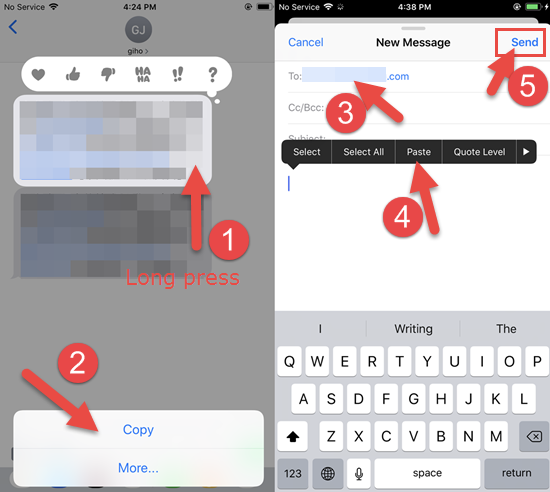
Recuperación de datos de FoneDog iOS es ideal para todas las funciones de recuperación de datos para todos los tipos de datos. Algunos tipos de datos admitidos incluyen fotos, videos, marcadores, eventos de calendario y aplicaciones. La aplicación no tiene límite en los dispositivos iOS, que incluyen iPad, iPod y iPhone, y eso incluye las versiones de iOS, ya sean las antiguas o las nuevas. El conjunto de herramientas admite Plugins de medios sociales, incluidos WhatsApp, Kik, Facebook Messenger, WeChat, Kik y Line.
iOS Data Recovery
Recupere fotos, videos, contactos, mensajes, registros de llamadas, datos de WhatsApp y más.
Recupere datos de iPhone, iTunes e iCloud.
Compatible con los últimos iPhone e iOS.
Descargar gratis
Descargar gratis

Esta es como imprimir conversaciones de mensajes utilizando FoneDog iOS Recuperación de datos.
Descargue, instale y ejecute FoneDog iOS Data Recovery en su computadora usando su navegador favorito.
Conecte el iPhone con los iMessages a la computadora usando el cable de datos USB hasta que la aplicación detecte el dispositivo mediante la notificación. Haga clic en "Recuperarse del dispositivo iOS” el primer menú entre los tres de la lista.
Haga clic enIniciar escaneado" para escanear a través del dispositivo iOS para detectar todos los tipos de datos, ya sean eliminados o recuperados, y espere a que la aplicación los vea en el lado izquierdo de la ventana. Elija los iMessages entre los tipos de datos que desea imprimir.

Haga clic enRecuperar" y esperar a que se complete el proceso

Seleccione todos los iMessages y envíelos a la ubicación de almacenamiento deseada para su impresión. Y no te olvides de copia de seguridad de los mensajes.
La gente también LeerGUÍA 2023: ¿Cómo exportar iMessages a PDF?Cómo leer el iMessage de alguien en línea
¿Está ahora convencido de que tiene varias opciones en cómo imprimir conversaciones de iMessage? La elección de la opción depende de ti. Debe probar y explorar muchas soluciones digitales en el mercado para asegurarse de que puede recuperarlas y usarlas para imprimir los mensajes de iMessage. La elección depende de si pueden admitir los formatos de archivo admitidos en el dispositivo de impresión.
En su investigación, aún notará que FoneDog iOS Data Recovery es la mejor y más confiable opción cuando se trata de recuperación de datos. También incorpora las opciones de copia de seguridad de iTunes e iCloud, lo que lo convierte en el mejor entre los cientos de kits de herramientas disponibles en la interfaz. ¿Está listo para probar cualquiera de las opciones y saber qué funciona para sus mensajes de iMessage al imprimirlos o cambiar a los formatos de copia impresa?
Comentario
Comentario
iOS Data Recovery
Hay tres maneras de recuperar datos borrados del iPhone o iPad.
descarga gratuita descarga gratuitaHistorias de personas
/
InteresanteOPACO
/
SIMPLEDificil
Gracias. Aquí tienes tu elección:
Excellent
Comentarios: 4.8 / 5 (Basado en: 94 El número de comentarios)